Come ripristinare Windows 8
Da qualche giorno a questa parte, uno dei tuoi computer con su installato Windows 8 ha iniziato a fare le bizze: seguendo il consiglio ricevuto dai tuoi amici, hai tutta l'intenzione di far fronte alla cosa andando a ripristinare Windows 8. L'idea è molto buona, su questo non ci sono dubbi, ma se stai leggendo questa guida è evidente che stai riscontrando qualche difficoltà nel riuscire a capire come procedere. Se le cose stanno effettivamente in questo modo non hai però motivo di preoccuparti: posso infatti spiegarti io, per filo e per segno, tutto ciò che bisogna fare per poter riuscire nell'impresa.
Lo so, non sei molto pratico in fatto di nuove tecnologie e temi che tu possa combinare pasticci ma fidati, al contrario delle apparenze, si tratta di un'operazione molto semplice da eseguire: in Windows 8 è infatti presente un sistema di ripristino del computer, il quale permette di intervenire sul sistema operativo, offrendo all'utente la possibilità di scegliere se evitare che vangano cancellati i propri documenti e le proprie app, oppure se riportare il computer allo stato di fabbrica. Servirsene è un vero e proprio gioco da ragazzi.
Inoltre, sappi che è possibile effettuare il ripristino di Windows 8 e Windows 8.1 anche dal relativo supporto d'installazione, passaggio fondamentale se, per qualche motivo, i file di sistema dovessero essere danneggiati. Ad ogni modo, se sei interessato ad approfondire la questione, ti invito a prenderti cinque minuti o poco più di tempo libero e a leggere attentamente la guida che sto per proporti. Sei pronto? Si? Grandioso, allora mettiamo al bando le ciance e procediamo: ti auguro buona lettura e buon lavoro.
Indice
- Operazioni preliminari
- Come ripristinare componenti Windows 8
- Come ripristinare Windows 8 senza CD
- Come ripristinare Windows 8 dal BIOS
Operazioni preliminari
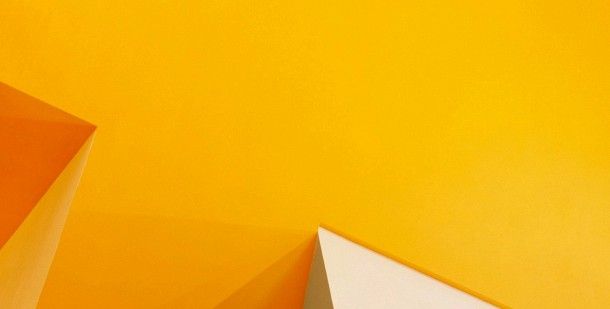
Prima di entrare nel vivo di questa guida e di spiegarti, in maniera dettagliata, come ripristinare Windows 8.1 e Windows 8, ti consiglio di effettuare una serie di passaggi preliminari, affinché il tutto vada a buon fine.
In primo luogo, ti invito a creare un backup dei dati per te importanti e di conservarla in un posto sicuro: anche se Windows consente di mantenere i propri dati personali a seguito del ripristino, avere una copia di sicurezza degli stessi, da poter ripristinare laddove qualcosa dovesse andare storto, è sempre una pratica consigliata.
Ancora, se hai intenzione di effettuare un ripristino completo di Windows con cancellazione di tutti i dati, le impostazioni e i file personali, devi procurarti i file d'installazione dei software e dei driver di periferica presenti sul computer, da poter poi reinstallare una volta completato il ripristino.
Infine, laddove avessi la necessità di reimpostare Windows senza passare per le opzioni di ripristino integrate, devi avere a disposizione il codice Product Key del sistema operativo, che dovrai necessariamente fornire in fase di reinstallazione: se non ne disponi, leggi la mia guida su come recuperare il codice Product Key di Windows 8.1, nella quale ti ho spiegato sia come risalire al codice della copia di Windows in uso, sia dove acquistarne uno nuovo.
Ricorda, infine, che Windows 8.1 è un sistema operativo obsoleto e, al giorno d'oggi, non più supportato da Microsoft: per tale ragione, se ne hai la possibilità, dovresti valutare la possibilità di aggiornare la tua copia di Windows a un'edizione successiva, quale potrebbe essere Windows 10 (supportato fino al 14 ottobre 2025) o Windows 11.
Come ripristinare componenti Windows 8
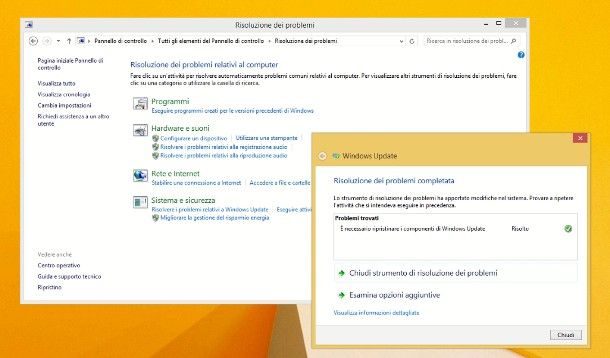
Se il problema che ti impedisce di usare correttamente il PC non riguarda l'intero sistema operativo, ma soltanto una parte di esso, potresti riuscire a evitare il ripristino totale del computer, intervenendo con precisione sul componente di Windows che non funziona più.
In primo luogo, dunque, il mio consiglio è quello di usare l'utility automatica per la risoluzione dei problemi del PC e vedere se, applicando le soluzioni previste da Windows, la situazione possa tornare alla normalità.
Dunque, per prima cosa, apri il Pannello di controllo usando l'apposita icona disponibile nella Start Screen (si trova nella sezione Sistema Windows), assicurati che il menu Visualizza per: situato in alto a destra sia impostato sull'opzione Categoria e fai successivamente clic sulla voce Trova e risolvi problemi, posta all'interno della sezione Sistema e sicurezza.
A questo punto, se vedi fin da subito la descrizione relativa al tuo preciso problema (ad es. Risolvere i problemi relativi a Windows Update), clicca su di essa per avviare lo strumento di risoluzione automatica; diversamente, premi su una delle categorie che vedi sullo schermo (ad es. Programmi, Hardware e suoni e così via) e fai clic sull'opzione che meglio definisce la problematica che stai riscontrando, mediante la pagina che compare subito dopo.
Il gioco è praticamente fatto: clicca ora sul pulsante Avanti, attendi che Windows identifichi la natura del problema e, se necessario, rispondi con precisione alle domande che ti verranno poste.
Ad analisi completata, il sistema operativo potrebbe richiederti di eseguire la risoluzione dei problemi come amministratore, oppure applicare in automatico la soluzione individuata. A questo punto, se il problema è stato risolto, clicca sul pulsante Chiudi, che dovrebbe essere a questo punto comparso sullo schermo.
Laddove il sistema di risoluzione automatica dovesse invece fallire, prova a fare clic sulla voce Esamina opzioni aggiuntive e controlla se, tra i suggerimenti di Windows, ve ne è almeno uno adatto alla tua esigenza specifica.
In caso contrario, se il tuo problema riguarda nello specifico gli aggiornamenti, se la scheda di rete non funziona oppure se il malfunzionamento si è verificato a seguito dell'installazione di un nuovo programma o driver, puoi provare a ripristinare Windows Update, a esaminare nello specifico i problemi di rete o a riportare il PC a una data precedente tramite i punti di ripristino: trovi tutte le indicazioni del caso nelle guide specifiche, disponibili sul mio sito.
Come ripristinare Windows 8 senza CD
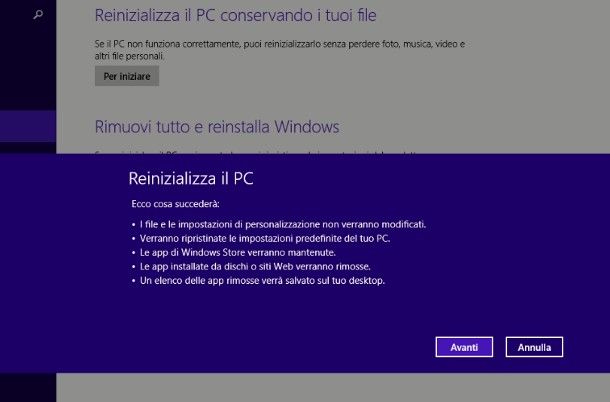
Le soluzioni soft che ti ho indicato in precedenza non sono riuscite a risolvere i tuoi problemi e, di conseguenza, hai necessità di sapere come ripristinare PC Windows 8, anche se non disponi più del disco d'installazione del sistema operativo?
Nessun problema: devi sapere, infatti, che sia Windows 8 che Windows 8.1 dispongono di uno strumento di reimpostazione integrato, che consente di riportare il PC alle sue impostazioni predefinite con semplicità, conservando, se necessario, anche i tuoi dati personali e le applicazioni scaricate dal Microsoft Store — ma non i driver né altri programmi desktop. Affinché il tutto vada a buon fine, è sufficiente che Windows si avvii correttamente e che i file di sistema non risultino danneggiati in alcun modo.
Detto ciò, per procedere, richiama la barra dei charm posizionando il mouse nell'angolo inferiore destro dello schermo, clicca sul simbolo dell'ingranaggio che compare in sovrimpressione e poi sulla voce Modifica impostazioni PC, residente in fondo al pannello che va ad aprirsi; in alternativa, poi aprire direttamente la barra delle impostazioni, premendo la combinazione di tasti Win+I sulla tastiera.
Ad ogni modo, giunto nella schermata delle Impostazioni, clicca sulla voce Aggiorna e ripristina posta di lato, clicca in seguito sulla voce Ripristino e, se vuoi reinizializzare il computer conservando i tuoi file, premi sul pulsante Per iniziare collocato subito sotto quest'ultima dicitura; in seguito, clicca sul pulsante Avanti, esamina l'elenco dei programmi che saranno eliminati dal PC e vai ancora Avanti.
Per procedere con il ripristino del computer, tenendo conto che l'operazione non può essere annullata, premi sul bottone Reinizializza e attendi pazientemente che Windows esegua l'operazione richiesta; a ripristino completato, dovresti essere in grado di accedere al PC con il medesimo account usato in precedenza. L'elenco dei programmi eliminati sarà disponibile automaticamente sul desktop.
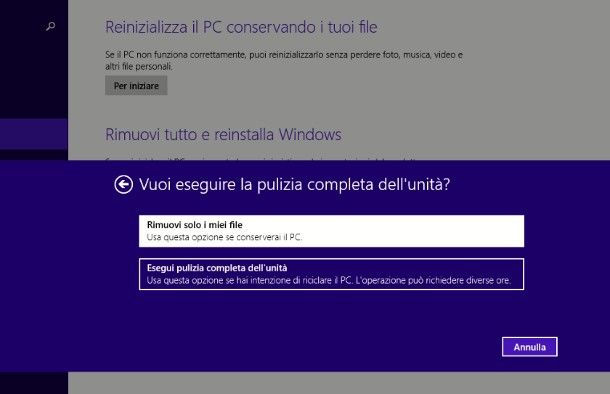
Qualora volessi invece eliminare tutti i file dal PC e reinstallare Windows, clicca invece sul pulsante Per iniziare sottostante la voce Rimuovi tutto e reinstalla Windows, clicca sul pulsante Avanti e indica in seguito se rimuovere soltanto i file, oppure se effettuare una pulizia completa dell'unità, rendendo i file personali totalmente irrecuperabili. Personalmente, giacché la bonifica del disco può richiedere anche diverse ore, ti consiglio di affidarti alla seconda opzione soltanto se intendi cedere il PC a un'altra persona.
Dopo aver selezionato la modalità operativa che preferisci, e consapevole che l'operazione andrà a eliminare tutti i programmi, le app, le impostazioni e i dati personali archiviati sul computer, premi sul pulsante Reimposta e attendi pazientemente che il ripristino di Windows venga portato a termine.
A inizializzazione completata, dovrai riconfigurare il computer per il primo utilizzo, andando a configurare la lingua, il fuso orario, l'account utente, le opzioni sulla privacy e così via; se intendi rivendere il dispositivo, spegni invece quest'ultimo e lascia che sia il nuovo proprietario a occuparsi della cosa.
Nota: si può accedere alle opzioni di ripristino integrate provando ad avviare Windows per due volte di seguito, senza riuscirci. Al terzo tentativo, dovresti visualizzare sullo schermo un messaggio indicante il fatto che Windows non è stato caricato correttamente: quando ciò avviene, clicca sui pulsanti Visualizza opzioni di ripristino avanzate, Risoluzione dei problemi e Reimposta il PC e agisci in maniera analoga a quanto visto poc'anzi.
Come ripristinare Windows 8 dal BIOS
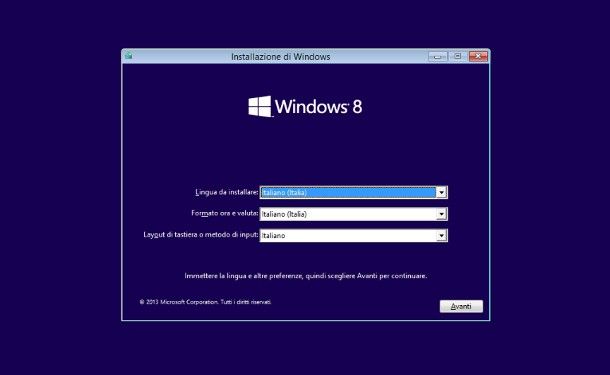
Non sei riuscito a utilizzare la procedura vista poc'anzi, perché il computer non si avvia correttamente, e avresti dunque bisogno di sapere come ripristinare Windows 8 alle impostazioni di fabbrica direttamente dal BIOS? Ebbene, si può fare anche questo.
In primo luogo, dovresti verificare se il produttore del computer in tua dotazione prevede una funzionalità integrata per il ripristino del computer allo stato di fabbrica, generalmente caricata su una partizione nascosta del PC; in casi del genere, è sufficiente premere una specifica combinazione di tasti in fase d'avvio del computer e seguire attentamente le indicazioni che compaiono sullo schermo, per completare la fase di reset.
Per accertarti della cosa, presta particolare attenzione a quanto compare nelle prime fasi di avvio del computer: in presenza di un'utility di ripristino, subito sotto il logo del produttore, dovrebbe essere segnalata la combinazione di tasti per accedervi (ad es. Press F9 to start ASUS Repair Utility oppure Press F11 to start HP Recovery Manager).
Laddove non vi fosse alcuno strumento integrato, puoi avviare il ripristino di Windows anche usando un DVD o una chiavetta USB contenente i file d'installazione del sistema operativo; se non ne disponi, leggi la mia guida su come scaricare Windows 8.1, nella quale ho avuto modo di spiegarti come realizzare rapidamente un supporto di questo tipo.
Completata la realizzazione del supporto, inseriscilo nel computer e riavvia quest'ultimo. Con un pizzico di fortuna, al boot successivo, dovresti vedere un messaggio che ti invita a premere un tasto per avviare da DVD/USB: esegui l'operazione richiesta, per far sì che il computer si avvii direttamente dal disco di installazione di Windows.
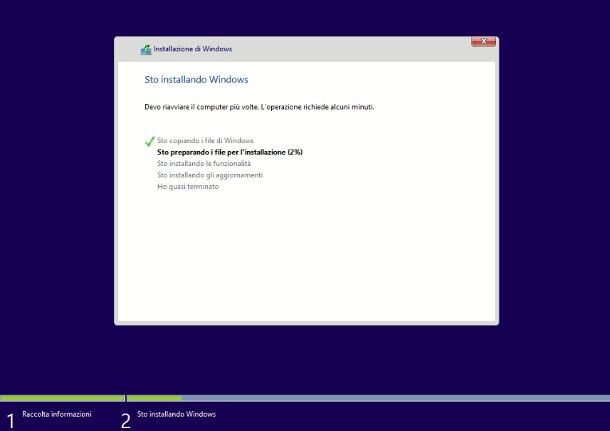
Se, invece, il PC dovesse avviare la copia del sistema operativo già presente, oppure mostrarti un messaggio d'errore, potresti dover configurare il boot principale da DVD/USB tramite le impostazioni di BIOS/UEFI, così come ho avuto modo di spiegarti nel mio tutorial dedicato all'argomento; superato quest'ultimo step, riavvia nuovamente il computer e, quando ti viene richiesto, premi un tasto per effettuare il boot da CD, o USB.
Ad ogni modo, quando vedi comparire la schermata di installazione di Windows, scegli la lingua, il formato orario e il layout di tastiera da usare, clicca sui pulsanti Avanti e Installa e, quando richiesto, digita il codice Product Key relativo alla tua copia di Windows.
Ora, fai clic sul pulsante Avanti, accetta le condizioni di licenza intervenendo sulla casella apposita e premi ancora sul pulsante Avanti; in seguito, clicca sulla dicitura Personalizzata: installa solo Windows, seleziona il disco sul quale installare il sistema operativo e, per cancellare tutti i dati già presenti, premi sulla voce Formatta situata in basso e poi sul pulsante OK.
Adesso, non ti resta che cliccare sul pulsante Avanti e attendere pazientemente che Windows si occupi di copiare, estrarre e installare tutti i file di sistema; durante la procedura, il computer potrebbe riavviarsi diverse volte.
Completata la reinstallazione di Windows, dovrai poi configurare nuovamente le impostazioni del computer e gli account utente; inoltre, dovrai installare nuovamente tutti i driver e i programmi che eri solito usare in precedenza. Ad ogni modo, se hai qualche dubbio in merito a quanto letto finora, ti consiglio di prendere visione della mia guida su come formattare un computer dal BIOS, nella quale trovi tutto spiegato per filo e per segno.

Autore
Salvatore Aranzulla
Salvatore Aranzulla è il blogger e divulgatore informatico più letto in Italia. Noto per aver scoperto delle vulnerabilità nei siti di Google e Microsoft. Collabora con riviste di informatica e cura la rubrica tecnologica del quotidiano Il Messaggero. È il fondatore di Aranzulla.it, uno dei trenta siti più visitati d'Italia, nel quale risponde con semplicità a migliaia di dubbi di tipo informatico. Ha pubblicato per Mondadori e Mondadori Informatica.






